Dell S518WL User Manual [in]
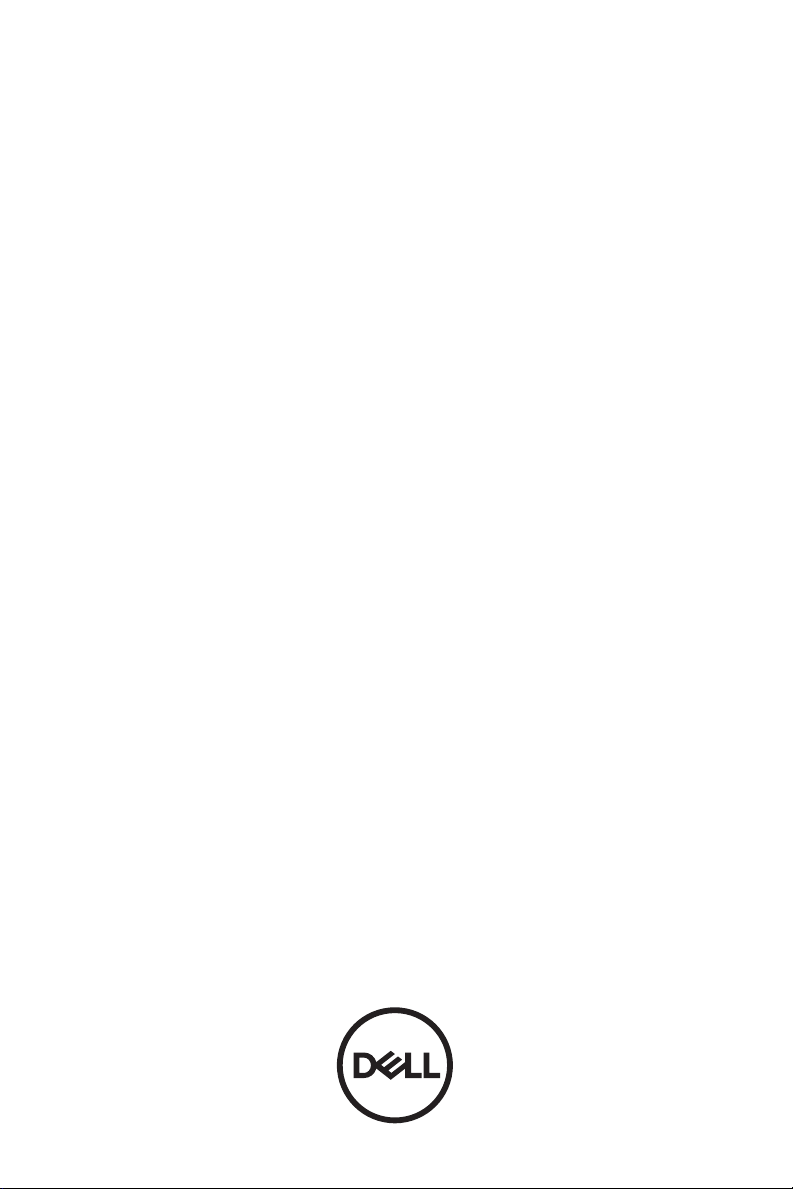
Proyektor Profesional Dell
S518WL
Panduan Pengguna
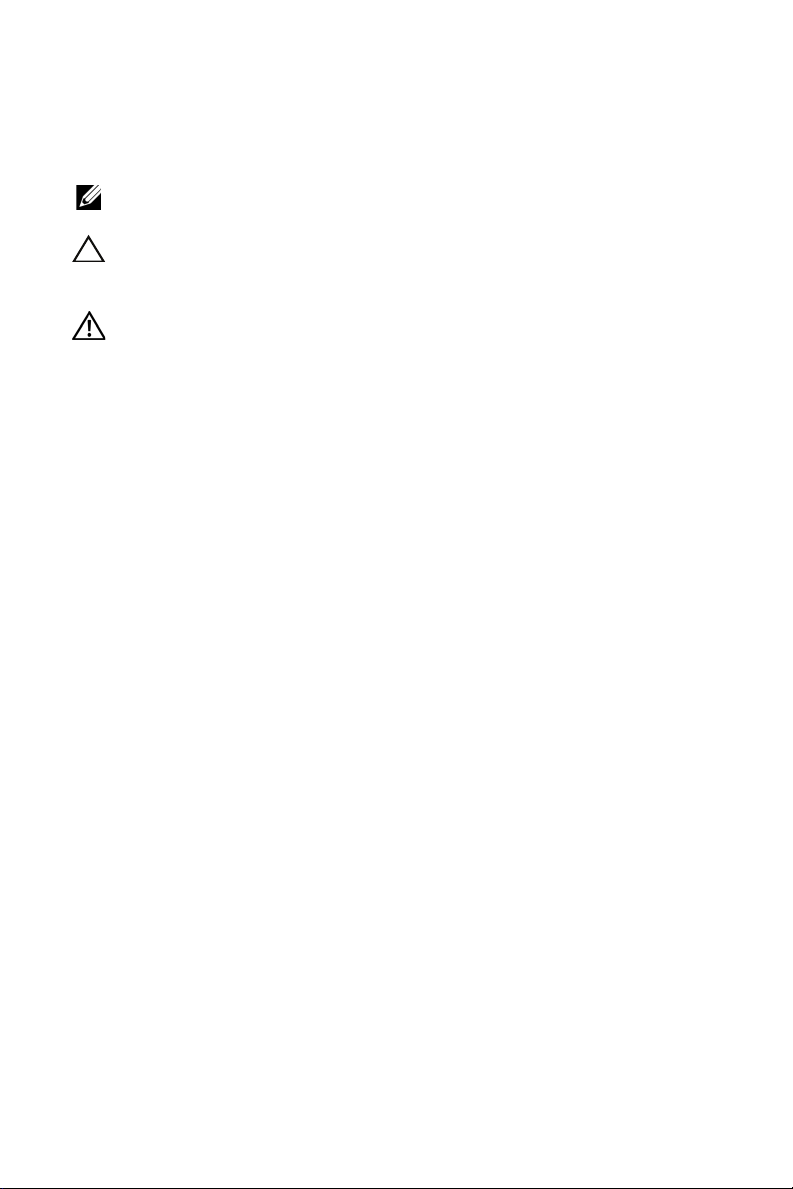
Catatan, Perhatian, dan Peringatan
CATATAN: CATATAN menunjukkan informasi penting yang membantu
Anda menggunakan proyektor dengan lebih baik.
PERHATIAN: PERHATIAN menunjukkan kemungkinan kerusakan
pada perangkat keras atau kehilangan data jika petunjuk tidak
diikuti.
PERINGATAN: PERINGATAN menunjukkan kemungkinan
kerusakan properti, cedera badan, atau kematian.
____________________
Informasi dalam dokumen ini dapat berubah tanpa pemberitahuan sebelumnya.
© 2017 Dell Inc. Semua hak dilindungi undang-undang.
Dilarang keras memperbanyak materi ini dengan cara apapun tanpa izin tertulis dari Dell
Inc.
Merek dagang yang digunakan dalam teks ini: Dell dan logo DELL adalah merek dagang
dari Dell Inc.; DLP dan logo DLP adalah merek dagang dari T
I
NCORPORATED; Microsoft dan Windows adalah merek dagang atau merek dagang
terdaftar dari Microsoft Corporation di Amerika Serikat dan/atau negara lainnya.
Merek dagang dan nama dagang lainnya yang mungkin digunakan dalam dokumen ini
mengacu pada entitas yang mengklaim merek dan nama maupun produk mereka. Dell
Inc. melepaskan tanggung jawab hukum atas kepentingan eksklusif pada merek dagang
dan nama dagang selain yang dimiliki sendiri.
Model: Proyektor Profesional Dell S518WL
Oktober 2017 Rev. A01
EXAS INSTRUMENTS

Daftar Isi
1 Tentang Proyektor Dell . . . . . . . . . . . . . . . . . . . 4
Isi Kemasan Proyektor . . . . . . . . . . . . . . . . . . . . . 4
Tampilan Atas dan Bawah Proyektor
Sambungan Proyektor
Remote Control
. . . . . . . . . . . . . . . . . . . . . . 6
. . . . . . . . . . . . . . . . . . . . . . . . . . 9
2 Menyesuaikan Gambar Proyektor . . . . . . . . . 12
Menyesuaikan Zoom Proyeksi . . . . . . . . . . . . . . . 12
Menyesuaikan Posisi Proyektor
Penyesuaian Sudut Gambar
Mengatur Ukuran Gambar
. . . . . . . . . . . . . . . . . 15
. . . . . . . . . . . . . . . . . . 16
3 Menggunakan Proyektor. . . . . . . . . . . . . . . . . 18
Menggunakan Tampilan Jaringan . . . . . . . . . . . . . 18
Menyambungkan Komputer Menggunakan Dongle
Nirkabel Opsional
Menggunakan Presentasi Bebas PC
. . . . . . . . . . . . . . . . . . . . . . . . 22
4 Mengatasi masalah . . . . . . . . . . . . . . . . . . . . . 55
Tips Mengatasi Masalah . . . . . . . . . . . . . . . . . . . 55
Sinyal Pemandu
. . . . . . . . . . . . . . . . . . . . . . . . . 58
. . . . . . . . . . . . 5
. . . . . . . . . . . . . . . 13
. . . . . . . . . . . 40
5 Pemeliharaan . . . . . . . . . . . . . . . . . . . . . . . . . . 59
Mengganti Baterai Remote Control . . . . . . . . . . . . 59
6 Spesifikasi . . . . . . . . . . . . . . . . . . . . . . . . . . . . 60
Mode Kompatibilitas (Digital/Analog) . . . . . . . . . . . 63
7 Informasi Tambahan . . . . . . . . . . . . . . . . . . . . 65
8 Menghubungi Dell . . . . . . . . . . . . . . . . . . . . . . 66
Daftar Isi | 3
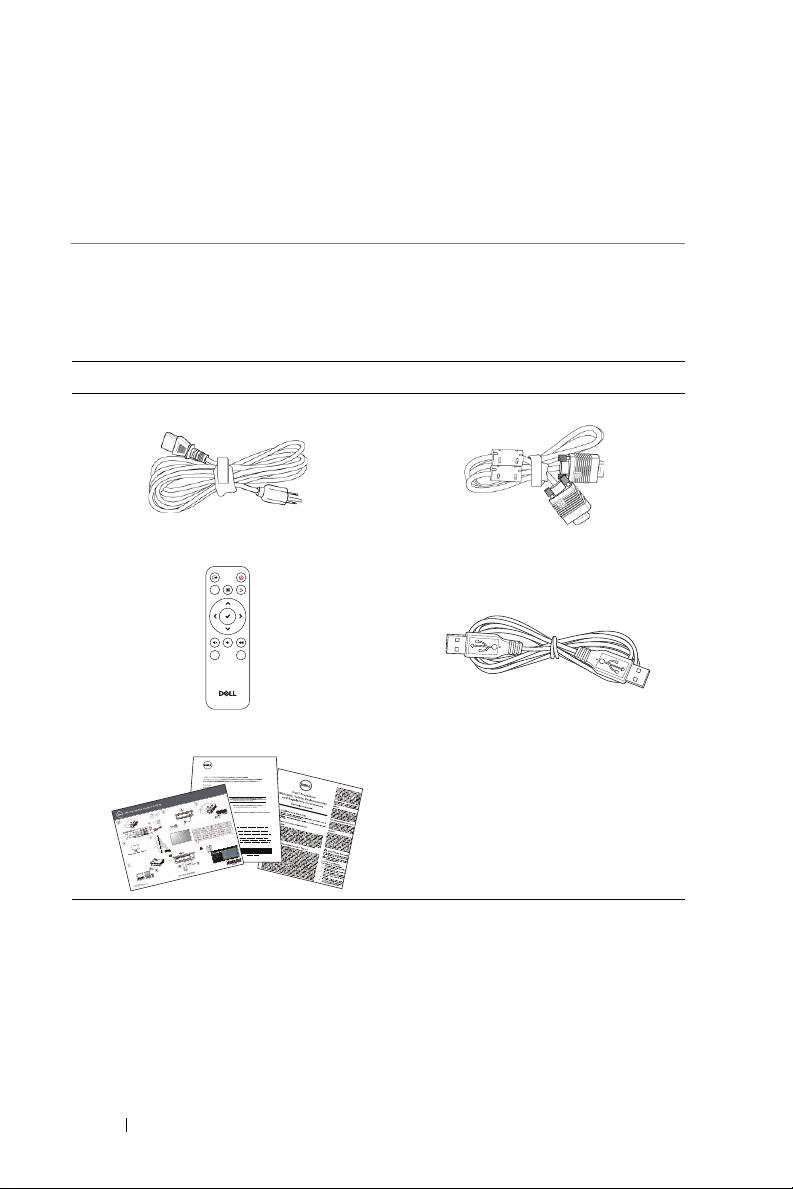
Tentang Proyektor Dell
Video
Mode
Freeze
Blank
Informacion Importante
1
Proyektor Anda dilengkapi semua item yang ditampilkan di bawah ini.
Pastikan Anda memiliki semua item tersebut; jika tidak, hubungi Dell.
Isi Kemasan Proyektor
Isi Kemasan
Kabel daya Kabel VGA (VGA ke VGA)
Remote control (CR2032 x 2)
Panduan Pengguna dan Dokumentasi
4 Tentang Proyektor Dell
Kabel USB sepanjang 1,2 m (USB-A
ke USB-A)
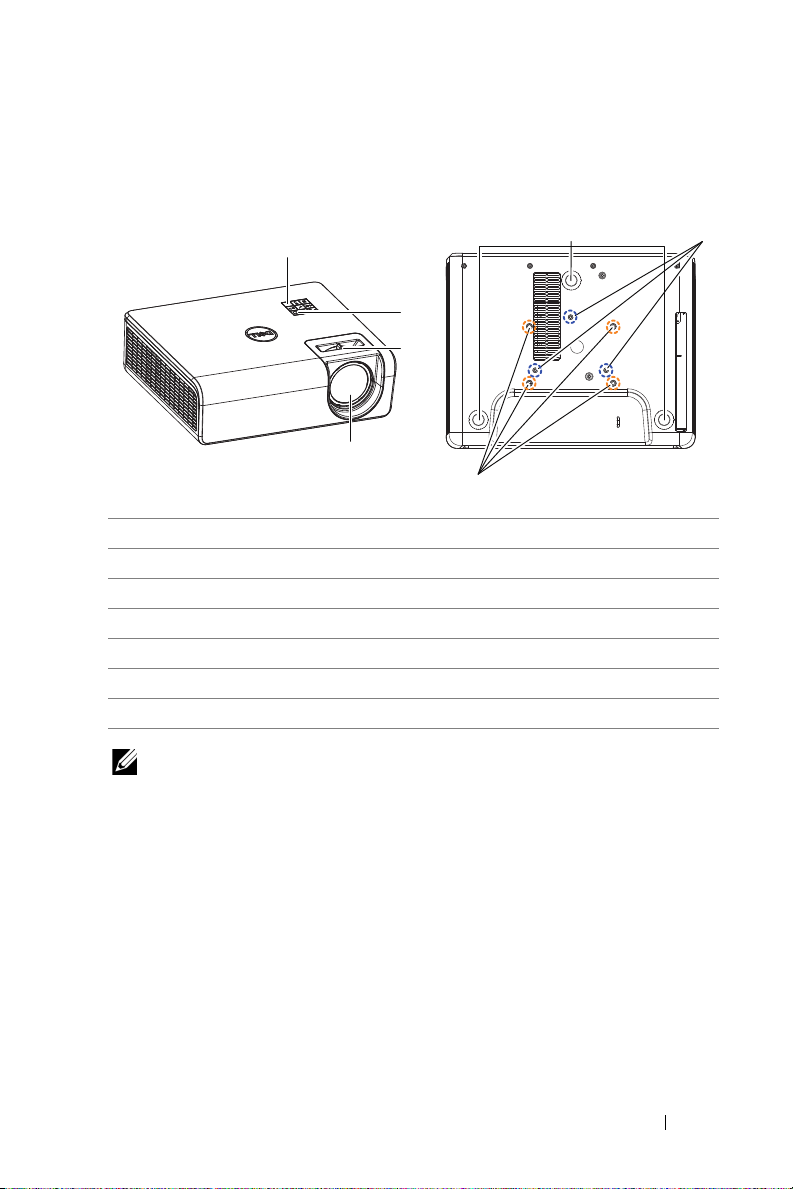
Tampilan Atas dan Bawah Proyektor
2
4
3
1
7
5
6
Tampilan Atas Tampilan Bawah
1 Unit penerima inframerah
2 Tombol daya
3 Tab Focus (Fokus)
4 Lensa
5 Roda penyesuai kemiringan
6 Lubang pemasangan untuk di pemasangan dinding
7 Lubang pemasangan untuk di dinding
CATATAN: Lubang sekrup untuk pemasangan di dinding dengan
kedalaman M4 x 8 mm.
Dimensi pemasangan di dinding: 130 mm X 88 mm M4
Lubang sekrup untuk pemasangan di plafon dengan
kedalaman M3 x 8 mm.
Dimensi pemasangan di langit-langit: 110 mm X 82,3 mm
M3
Tentang Proyektor Dell 5
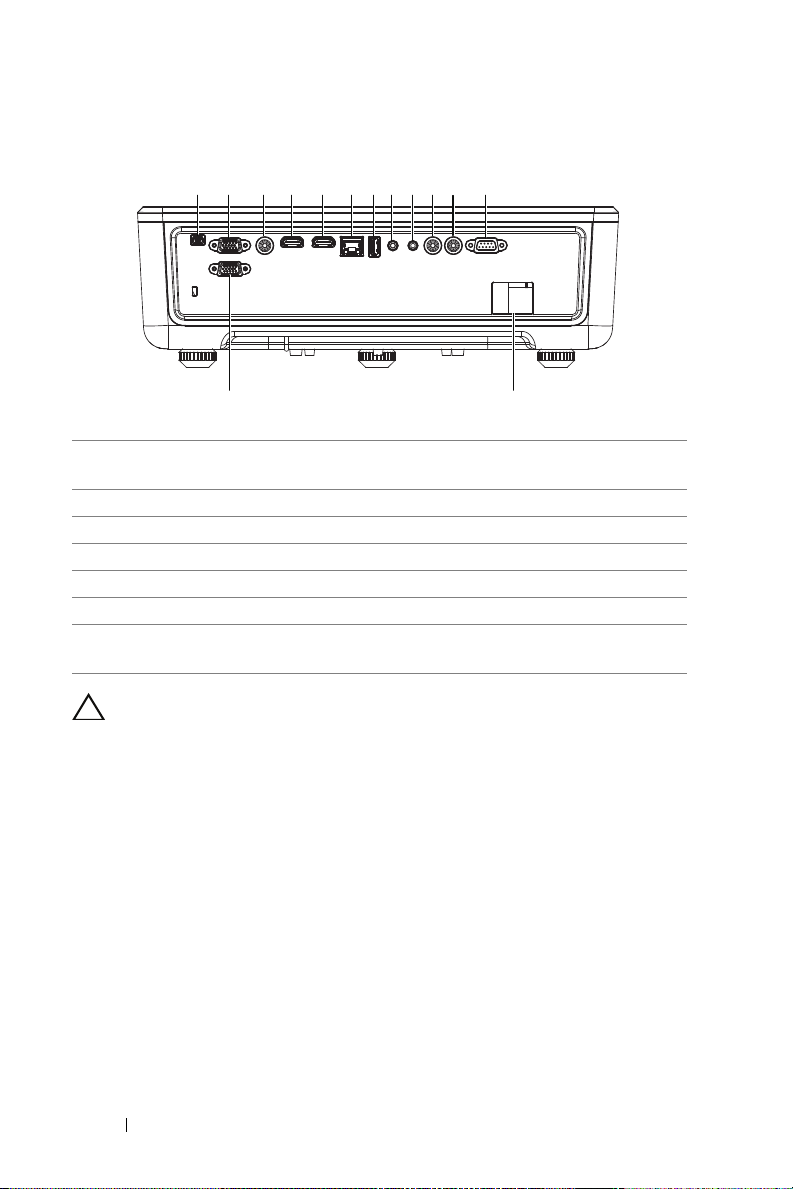
Sambungan Proyektor
1 2 3 4 5 6 7 8 9 10 11 12
1314
1 Soket Mini USB (tipe B mini)
8 Soket input audio
untuk upgrade firmware
2 Input VGA 9 Soket output audio
3 Soket Video Komposit 10 Soket RCA Audio (R)
4 Soket HDMI-1 (1.4) 11 Soket RCA Audio (L)
5 Soket HDMI-2 (1.4) 12 Soket RS232
6 Soket RJ45 13 Soket kabel daya
7 Soket USB Daya Tipe A (+5 V/1,8
14 Output VGA
A) dan juga untuk media/Wi-Fi
PERHATIAN: Sebelum Anda memulai prosedur pada bagian ini,
ikuti Petunjuk Keselamatan yang dijelaskan pada halaman 7.
6 Tentang Proyektor Dell
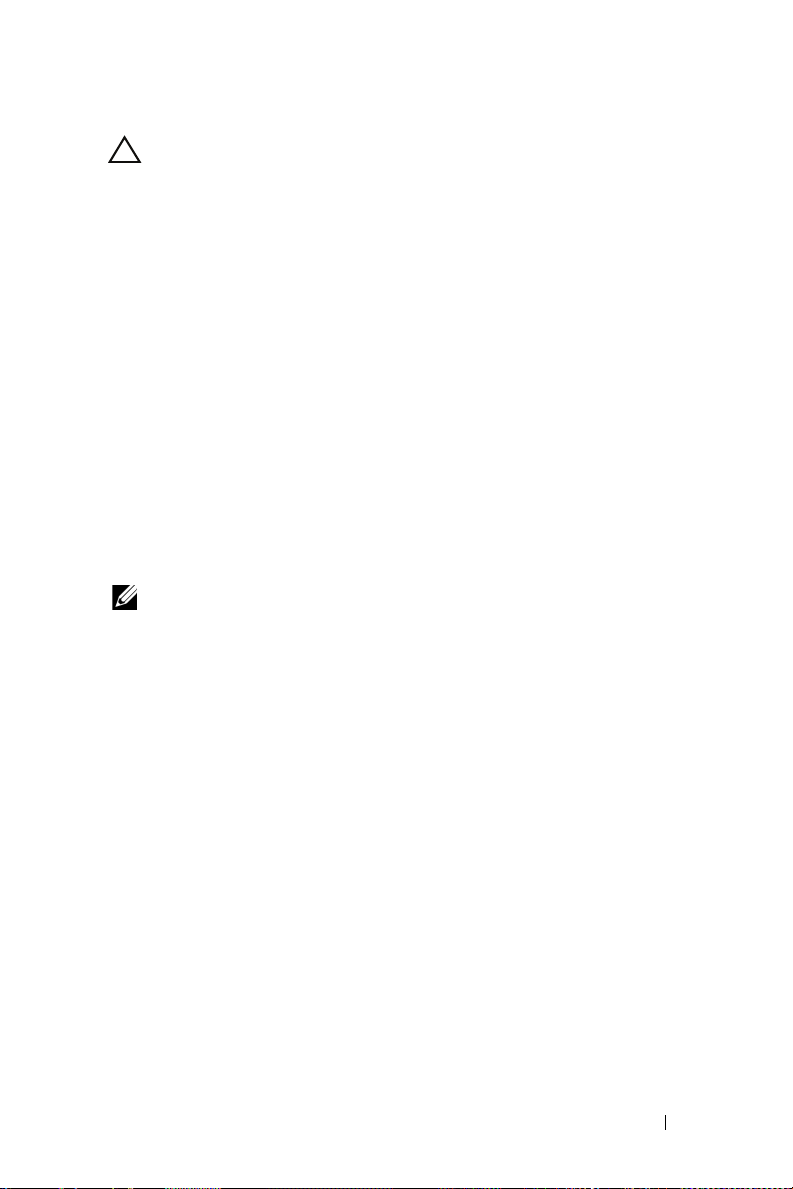
PERHATIAN: Petunjuk Keselamatan
1
Jangan gunakan proyektor di dekat peralatan yang menghasilkan panas
berlebihan.
2
Jangan gunakan proyektor di tempat yang berdebu. Debu dapat
mengakibatkan sistem gagal berfungsi dan proyektor akan mati secara
otomatis.
3
Pastikan proyektor dipasang di tempat yang memiliki cukup ventilasi.
4
Jangan halangi slot dan celah ventilasi pada proyektor.
5
Pastikan proyektor beroperasi dalam kisaran suhu ruangan antara 5°C
hingga 40°C (41°F hingga 104°F).
6
Jangan coba menyentuh aliran keluar ventilasi karena mungkin sangat
panas setelah proyektor dihidupkan atau baru saja dimatikan.
7
Jangan lihat ke arah lensa sewaktu proyektor hidup karena dapat
mengakibatkan kerusakan pada mata.
8
Jangan letakkan benda apapun di dekat maupun di depan proyektor jangan
tutup lensa sewaktu proyektor hidup karena panas dapat mengakibatkan
objek meleleh atau terbakar.
9
Jangan gunakan alkohol untuk menyeka lensa.
CATATAN:
•
Jangan coba memasang sendiri proyektor di langit-langit. Pemasangan
di dinding harus dilakukan oleh teknisi berpengalaman.
•
Perangkat Pemasangan Proyektor di Dinding yang Disarankan. Untuk
informasi lebih lanjut, kunjungi situs Web Dell Support di
dell.com/support
•
Untuk informasi lebih lanjut, lihat Informasi Keselamatan yang diberikan
.
bersama proyektor ini.
•
Proyektor S518WL hanya dapat digunakan dalam ruangan.
Tentang Proyektor Dell 7
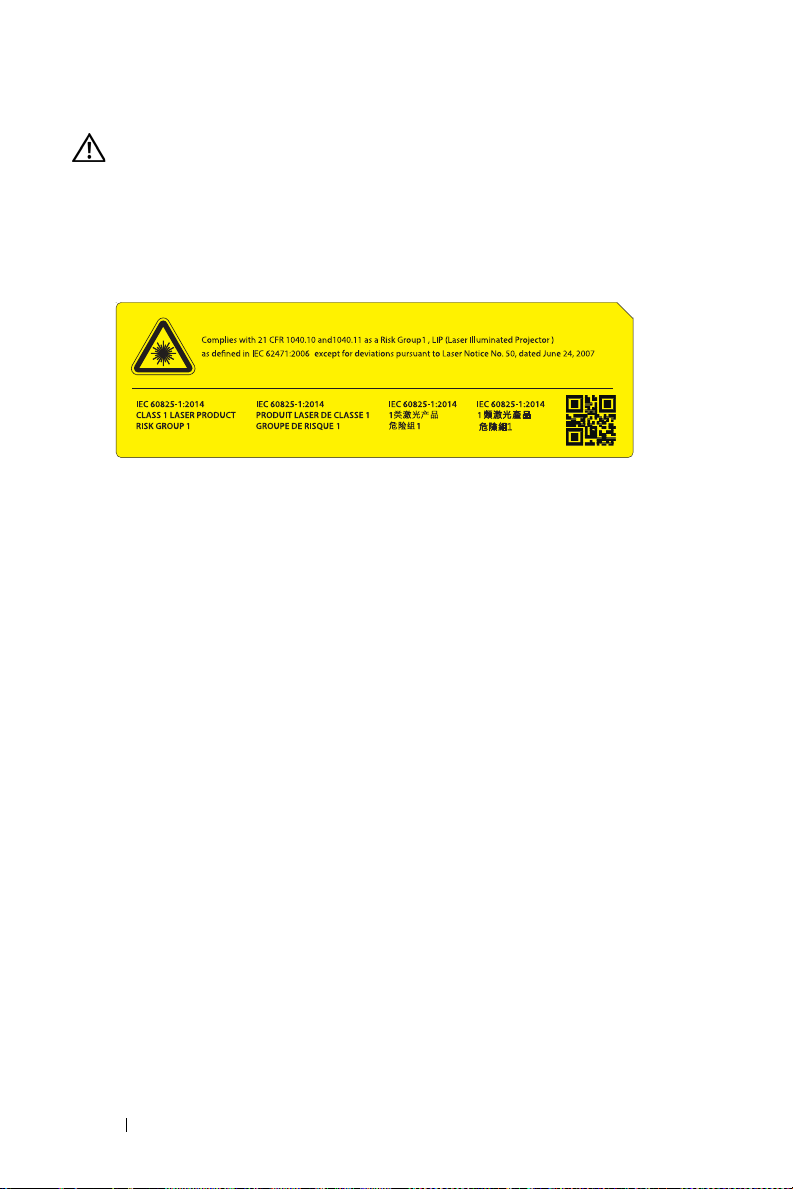
PERINGATAN: Informasi Keamanan Laser
Produk ini diklasifikasikan sebagai PRODUK LASER KELAS 1 - GRUP
RISIKO 1 berdasarkan IEC 60825-1: 2014. Mematuhi peraturan FDA
21 CFR 1040.10 dan 1040.11 sebagai Grup Risiko 1, LIP (Laser
Illuminated Projector) sebagaimana ditetapkan dalam IEC 62471:2006,
kecuali untuk deviasi sesuai Informasi Laser No. 50, tertanggal 24 Juni
2007.
•
Tidak mematuhi ketentuan berikut dapat mengakibatkan kematian atau
cedera serius.
•
Proyektor ini dilengkapi modul laser Kelas 4 internal. Jangan coba
membongkar atau memodifikasi proyektor.
•
Pengoperasian atau penyesuaian apa pun yang tidak diinstruksikan
secara khusus dalam Panduan Pengguna akan menimbulkan risiko
paparan radiasi laser berbahaya.
•
Jangan buka atau bongkar proyektor karena dapat mengakibatkan
kerusakan atau paparan terhadap radiasi laser.
•
Jangan tatap sorot sinar bila proyektor hidup. Sinar yang terang dapat
mengakibatkan kerusakan mata permanen.
•
Saat menghidupkan proyektor, pastikan tidak ada orang dalam
jangkauan proyektor yang melihat ke arah lensa.
•
Ikuti prosedur kontrol, penyesuaian, atau pengoperasian untuk
menghindari kerusakan maupun cedera akibat paparan radiasi laser.
•
Petunjuk pemasangan, pengoperasian, dan pemeliharaan berisi
peringatan jelas terkait tindakan pencegahan untuk menghindari
kemungkinan paparan terhadap radiasi laser berbahaya.
8 Tentang Proyektor Dell
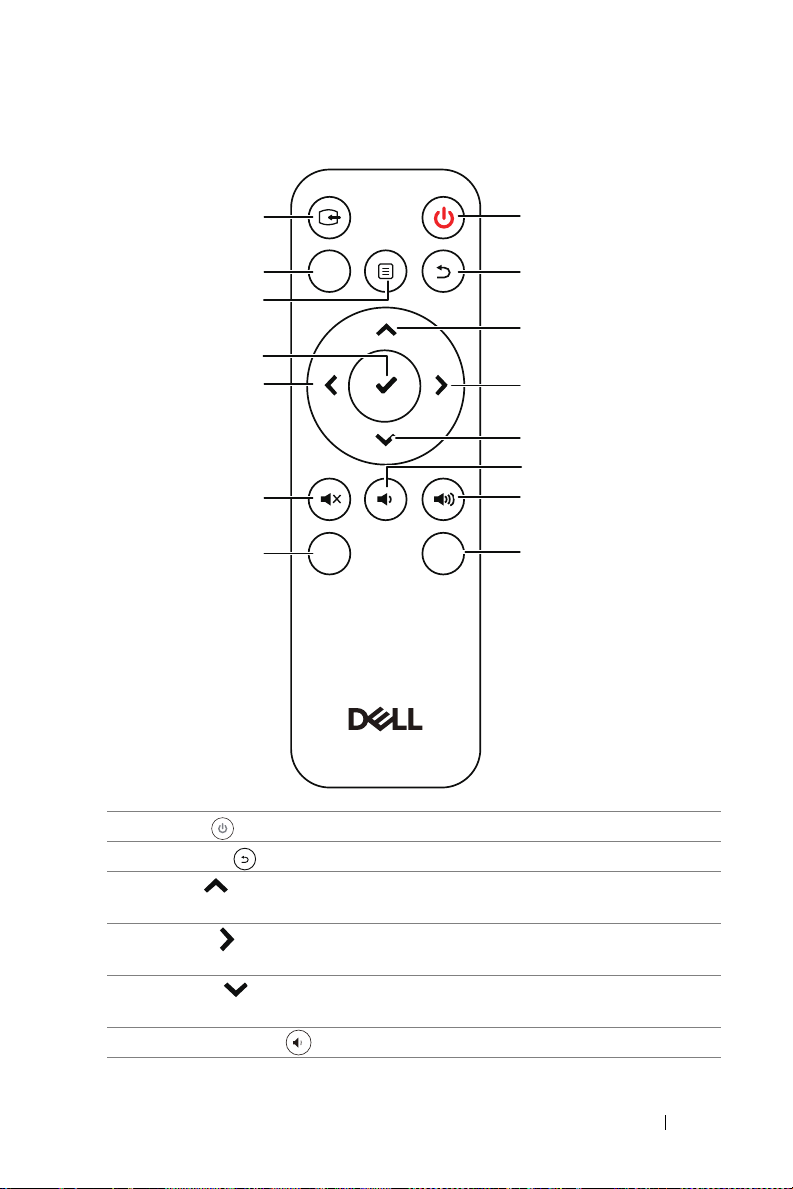
Remote Control
Video
Mode
Freeze
Blank
1
2
3
4
5
6
7
8
11
12
15
14
13
10
9
1 Daya Menghidupkan atau mematikan proyektor.
2 Kembali Kembali ke layar sebelumnya.
3 Atas Tekan untuk menavigasi pada item Menu OSD
4 Kanan Tekan untuk menavigasi pada item Menu OSD
(Tampilan di Layar).
(Tampilan di Layar).
5 Bawah Tekan untuk menavigasi pada item Menu OSD
(Tampilan di Layar).
6 Volume bawah Tekan untuk memperkecil volume suara.
Tentang Proyektor Dell 9
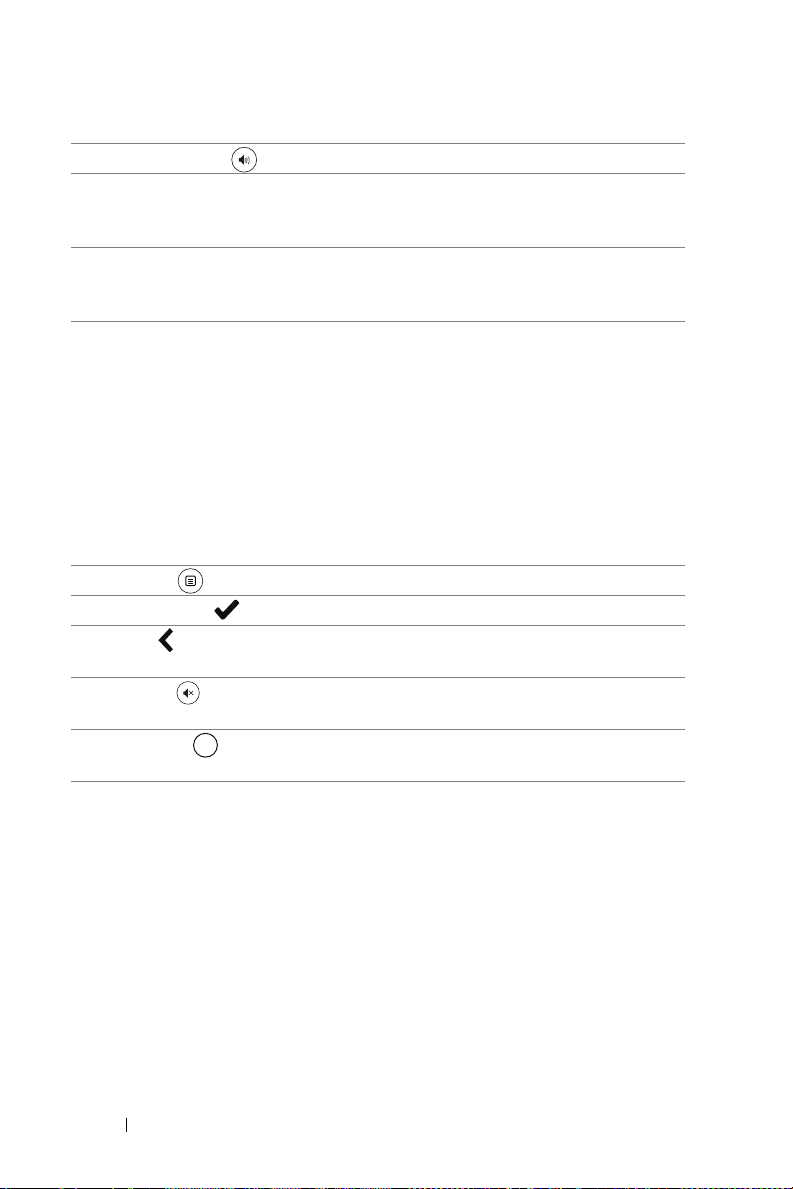
7 Volume atas Tekan untuk memperbesar volume suara.
8 Beku Tekan untuk menghentikan sebentar gambar
layar, lalu tekan kembali "Beku" untuk
melanjutkan proyeksi normal.
9 Video masuk Tekan untuk beralih di antara sumber: HDMI 1,
HDMI 2, Tampilan Nirkabel/LAN, dan
Penampil USB.
10 Mode Video Proyektor dilengkapi konfigurasi standar yang
dioptimalkan untuk menampilkan data (slide
presentasi) atau video (film, permainan, dsb.).
Tekan tombol Mode Video untuk beralih di
antara Mode Presentasi, Mode Cerah, Mode
Film, sRGB, atau Mode Kustom.
Menekan tombol Mode Video sekali akan
menampilkan mode tampilan aktif. Menekan
kembali tombol Mode Video akan beralih di
antara mode.
11 Menu Tekan untuk mengaktifkan OSD.
12 Masukkan Tekan untuk mengkonfirmasi pilihan.
13 Kiri Tekan untuk menavigasi pada item Menu OSD
(Tampilan di Layar).
14 Diam Tekan untuk menonaktifkan atau mengaktifkan
suara speaker proyektor.
15 Kosong Tekan untuk beralih antara
Blank
putih/kosong/lanjutkan gambar.
10 Tentang Proyektor Dell

Jangkauan Pengoperasian Remote Control
Video
Mode
Freeze
Blank
Jangkauan pengoperasian
Sudut ±30°
Jarak 7 m/22,97 kaki
6XGXW
-DUDN
CATATAN: Jangkauan pengoperasian yang sebenarnya dapat
sedikit berbeda dari diagram. Daya baterai yang lemah juga akan
membuat remote control tidak dapat mengoperasikan proyektor
dengan benar.
Tentang Proyektor Dell 11
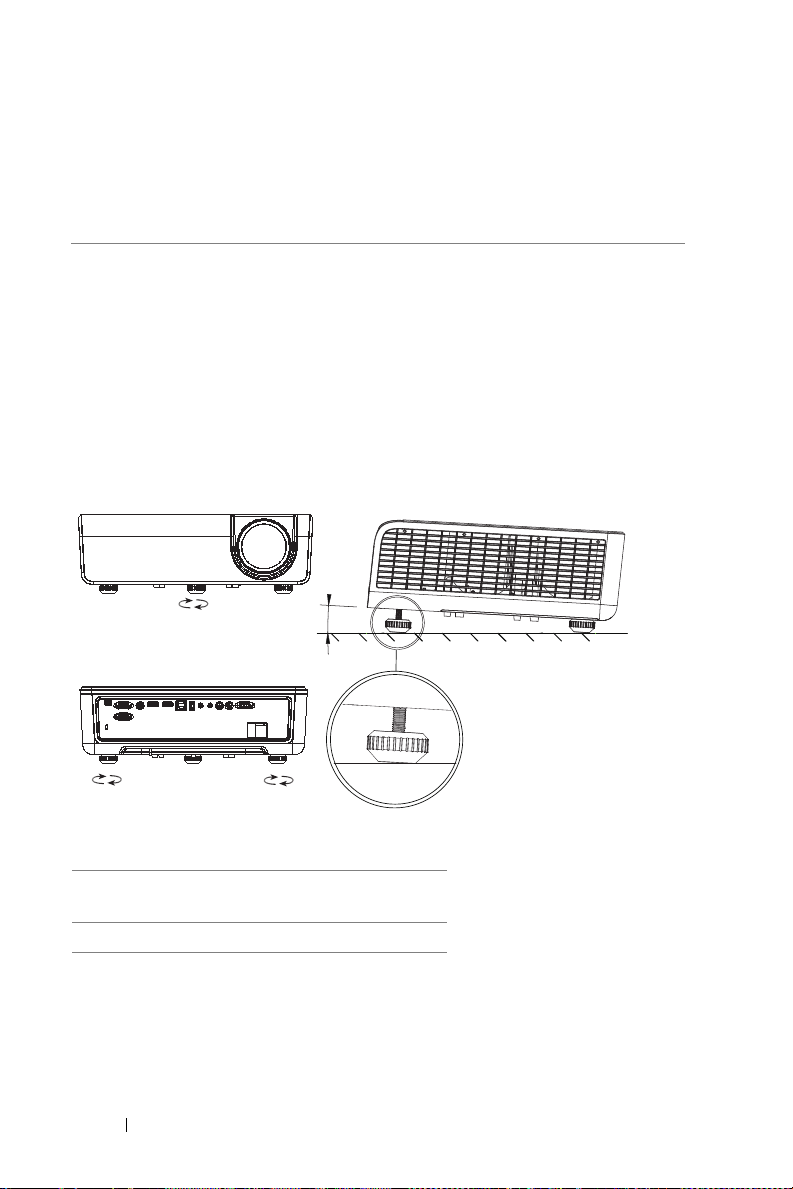
Menyesuaikan Gambar
1
1
22
3°
2
Menyesuaikan Zoom Proyeksi
Menambah Ketinggian Proyektor
1
Tambah ketinggian proyektor ke sudut tampilan yang diinginkan, lalu
gunakan roda penyesuai kemiringan belakang untuk menyempurnakan
sudut tampilan.
Mengurangi Ketinggian Proyektor
1
Untuk menurunkan gambar yang diproyeksikan, gunakan roda penyesuai
kemiringan depan agar dapat menyempurnakan sudut tampilan.
Proyektor
1 Roda penyesuai kemiringan depan
(Sudut kemiringan: 0 hingga 3 derajat)
2 Roda penyesuai kemiringan belakang
12 Menyesuaikan Gambar Proyektor
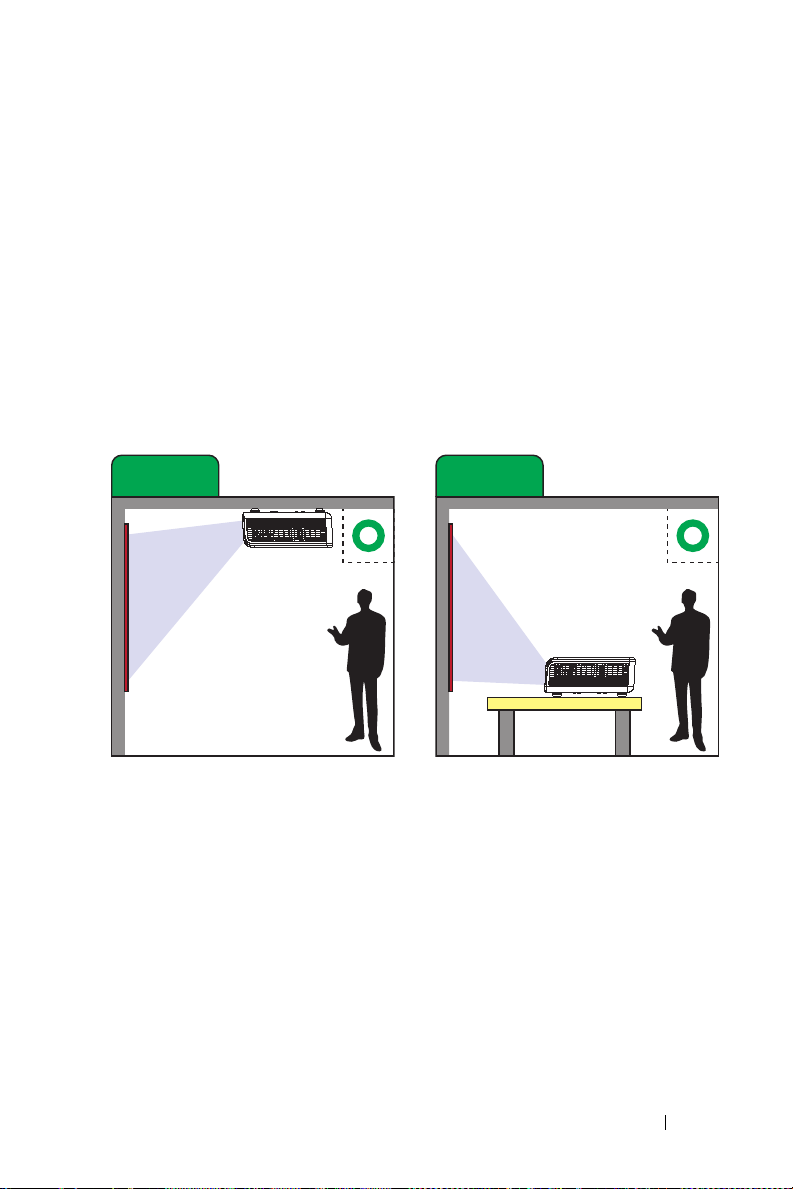
Menyesuaikan Posisi Proyektor
Kasus A Kasus B
Proyeksi Pemasangan Plafon
Proyeksi di Atas Meja
Bila Anda memilih posisi untuk proyektor, pertimbangkan ukuran dan bentuk
layar, lokasi stopkontak, dan jarak antara proyektor dengan peralatan lainnya.
Ikuti panduan umum berikut:
•
Saat mengatur posisinya ke layar, proyektor harus berada minimal 31 inci
(78,4 cm) dari layar proyeksi.
•
Letakkan proyektor sesuai dengan jarak yang diperlukan dari layar. Jarak
dari lensa proyektor ke layar, pengaturan zoom, dan format video akan
menentukan ukuran gambar yang diproyeksikan.
•
Rasio pantulan lensa: 0,52
Anda dapat mengatur atau memasang S518WL dengan cara berikut:
Menyesuaikan Gambar Proyektor 13
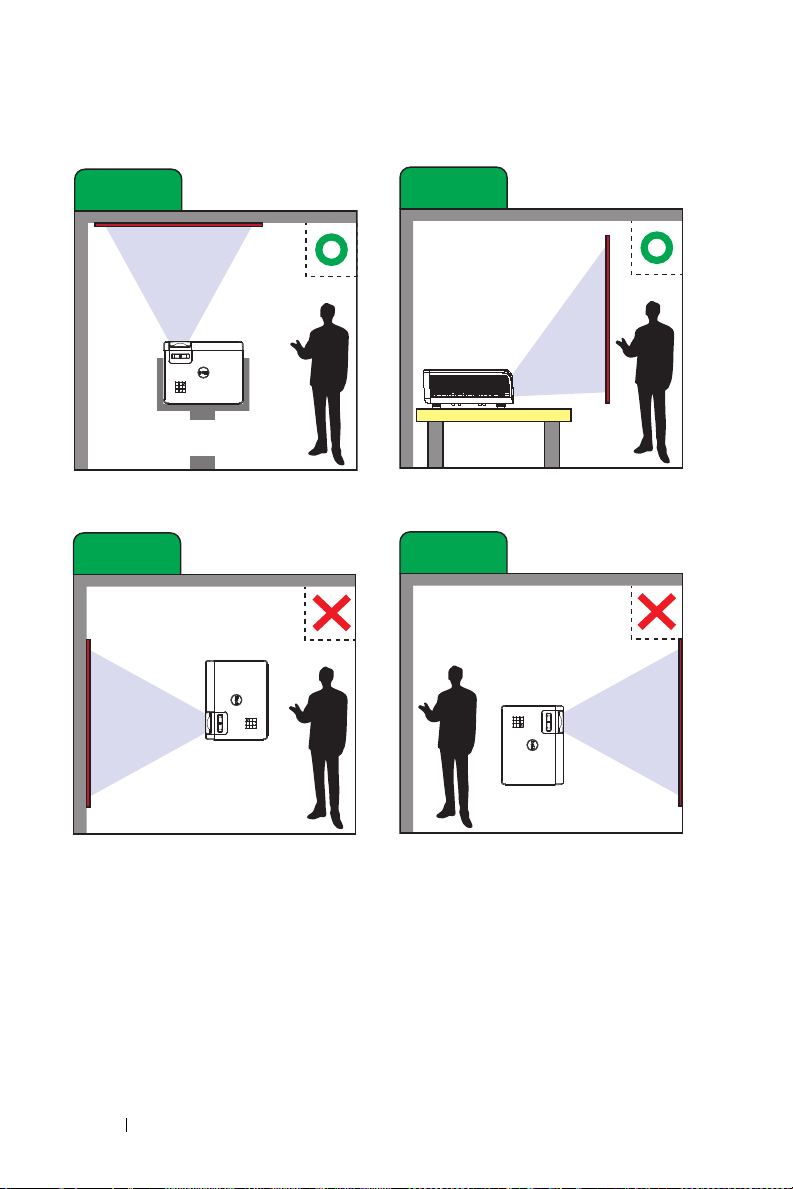
Jangan pasang proyektor S518WL dengan cara berikut:
Kasus C
Kasus D
Proyeksi Arah Atas
Proyeksi Belakang
Kasus E
Kasus F
Proyeksi Potret Ke
Arah Kanan
Proyeksi Potret Ke
Arah Kiri
14 Menyesuaikan Gambar Proyektor

Penyesuaian Sudut Gambar
Gunakan fitur penyesuaian Keystone untuk mendapatkan gambar proyeksi
berbentuk persegi panjang yang sempurna.
Menyesuaikan Gambar Proyektor 15
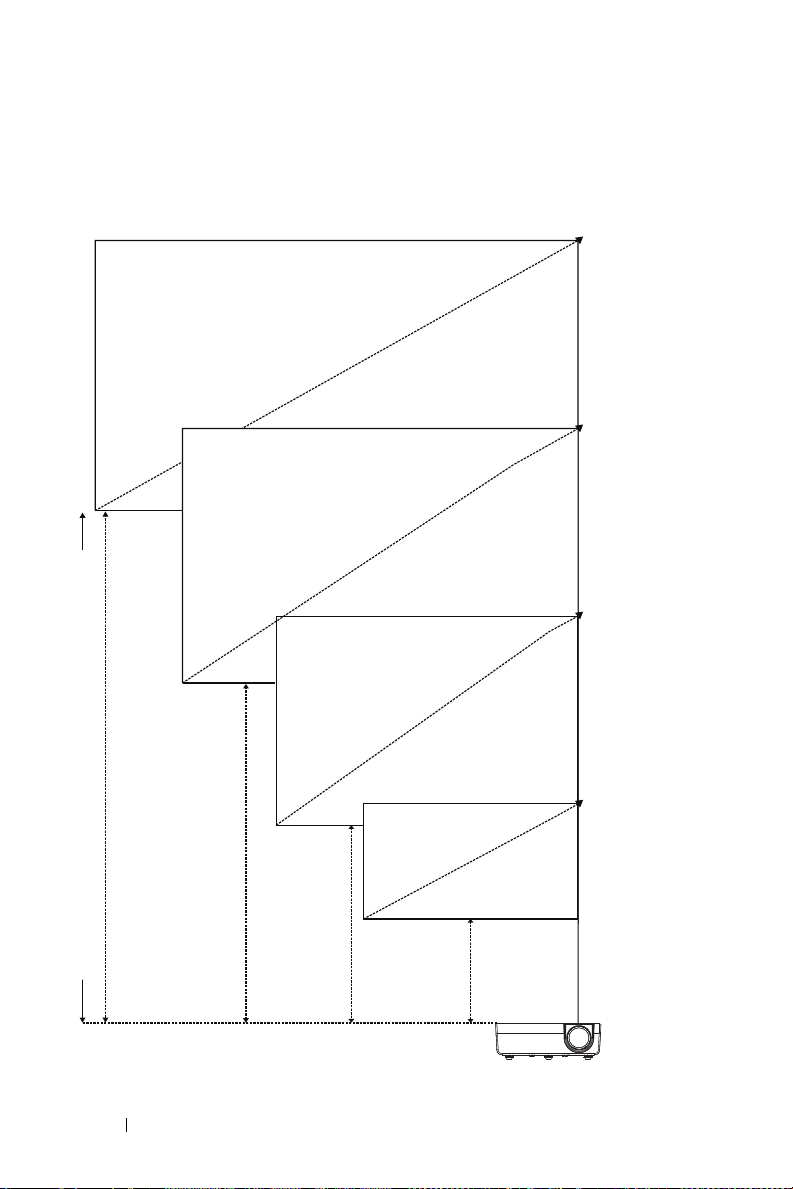
Mengatur Ukuran Gambar
100" (254 cm)
90" (228,6 cm)
80" (203,2 cm)
70" (177,8 cm)
44" (112 cm)
40" (100,8 cm)
35" (89,6 cm)
31" (78,4 cm)
Jarak proyektor ke layar (horizontal)
16 Menyesuaikan Gambar Proyektor
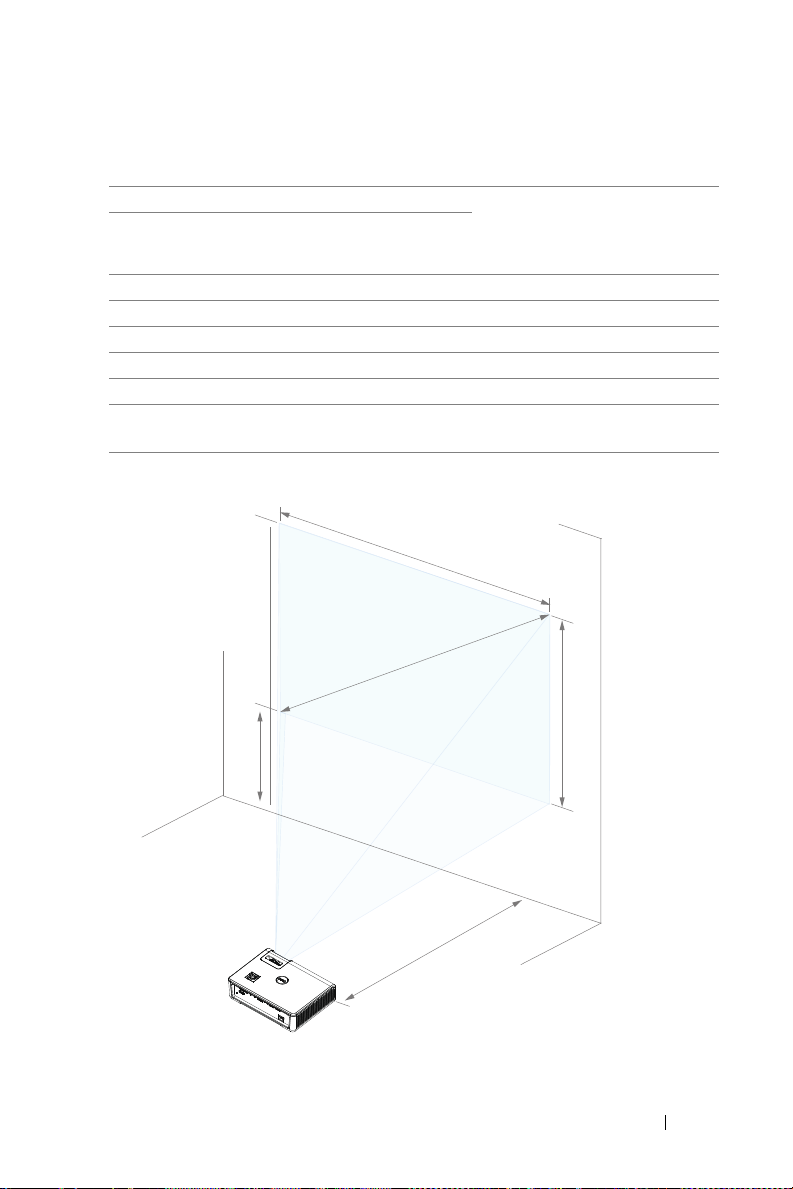
Mengatur Bentuk Gambar
Tinggi [C]
D
i
a
g
o
n
a
l
G
a
m
b
a
r
[
B
]
J
a
r
a
k
P
r
o
y
e
k
t
o
r
[
A
]
[D]
Tinggi Gambar [H]
L
e
b
a
r
G
a
m
b
a
r
[
W
]
Ukuran Layar L*P
B
Panjang diagonal
gambar
inci cm inci cm inci cm inci cm inci cm
70 177,8 59 150,8 37 94,2 31 78,4 5,6 14,1
80 203,2 68 172,3 42 107,7 35 89,6 6,4 16,2
90 228,6 76 193,9 48 121,2 40 100,8 7,2 18,2
100 254,0 85 215,4 53 134,6 44 112,0 8,0 20,2
* Tabel ini hanya sebagai referensi pengguna.
* Rasio Offset: 115 +/- 5%
L
(Lebar)
P
(Panjang)
A
(Jarak Proyeksi)
D
(Offset)
Menyesuaikan Gambar Proyektor 17
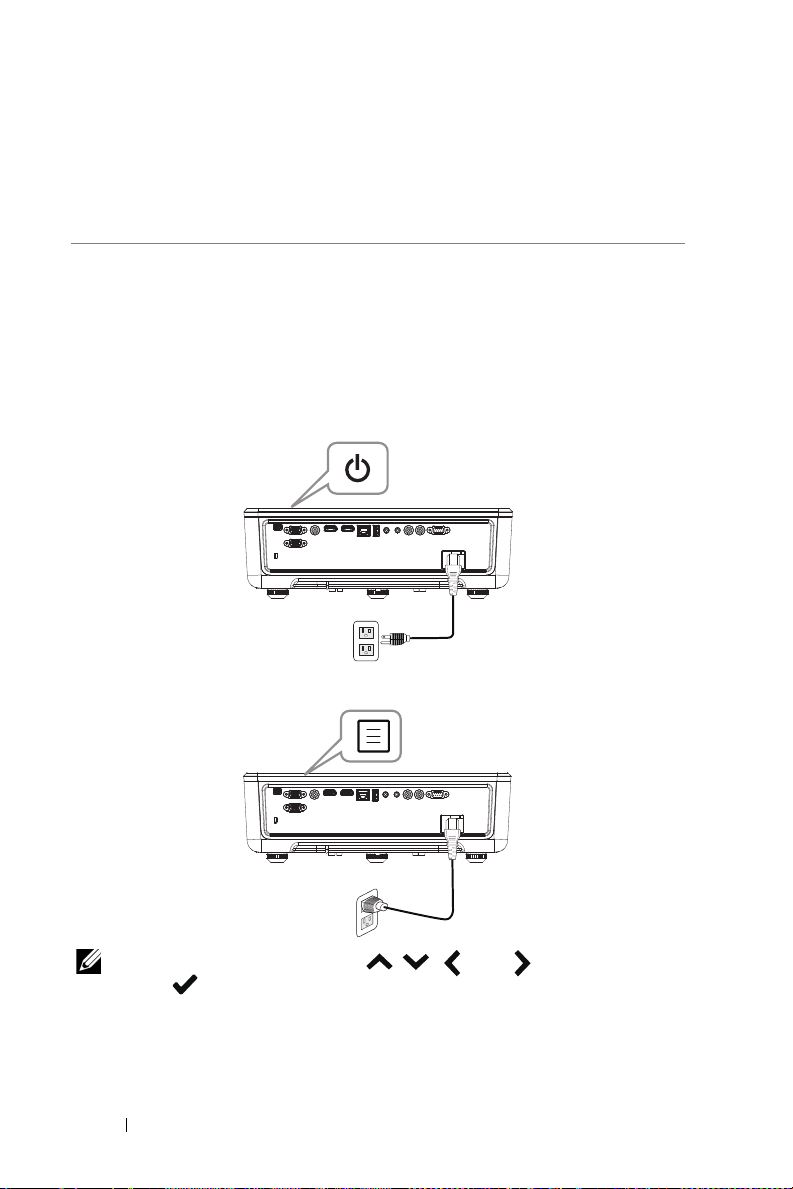
Menggunakan Proyektor
3
Menggunakan Tampilan Jaringan
Mengkonfigurasi Proyektor untuk Tampilan Jaringan
Menyambungkan Proyektor ke Jaringan
Sambungkan kabel daya dan hidupkan proyektor dengan menekan tombol
1
daya.
2
Tekan tombol
Menu
pada panel kontrol atau remote control proyektor.
CATATAN: Gunakan tombol , , , dan untuk menavigasi
serta untuk memilih.
18 Menggunakan Proyektor
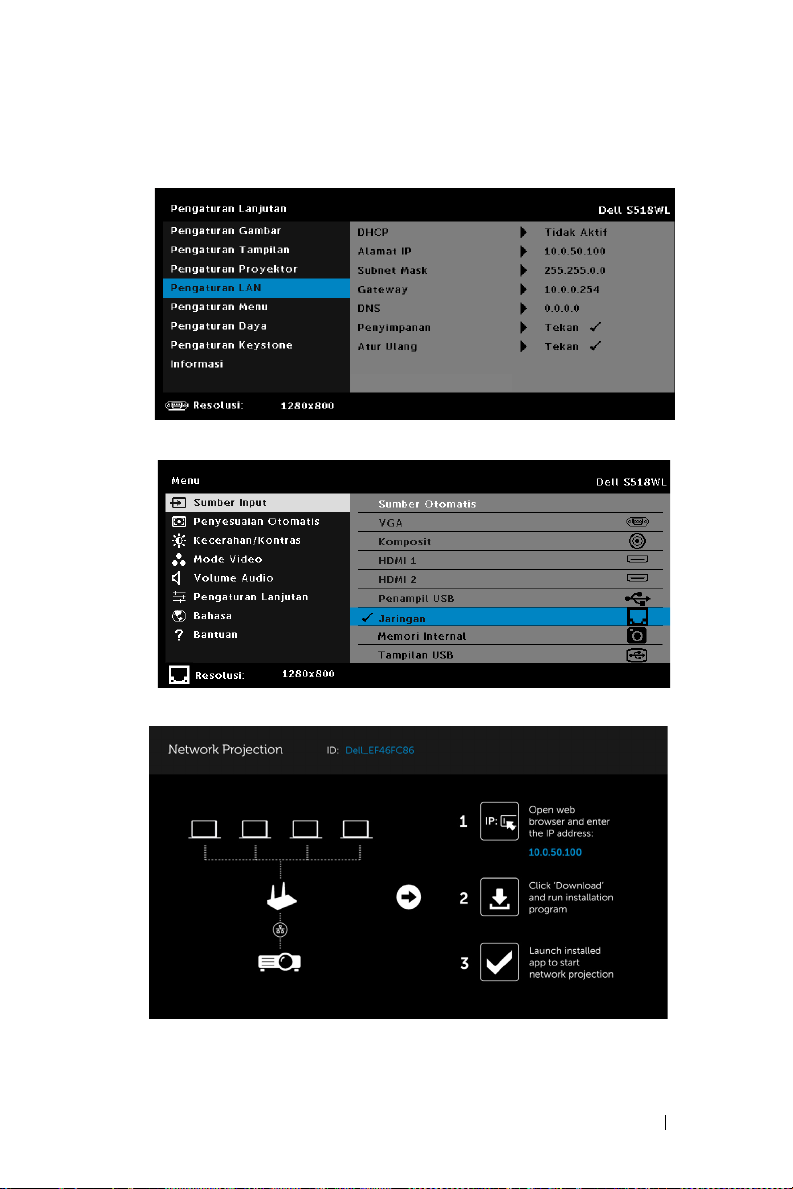
3
Pastikan pilihan DHCP
Pengaturan Lanjutan.
4
Akses menu
Sumber Input
Tidak Aktif
, pilih sumber
dari Pengaturan LAN dalam menu
Jaringan
.
Layar Panduan Jaringan
yang ditampilkan di bawah ini menunjukkan:
Menggunakan Proyektor 19
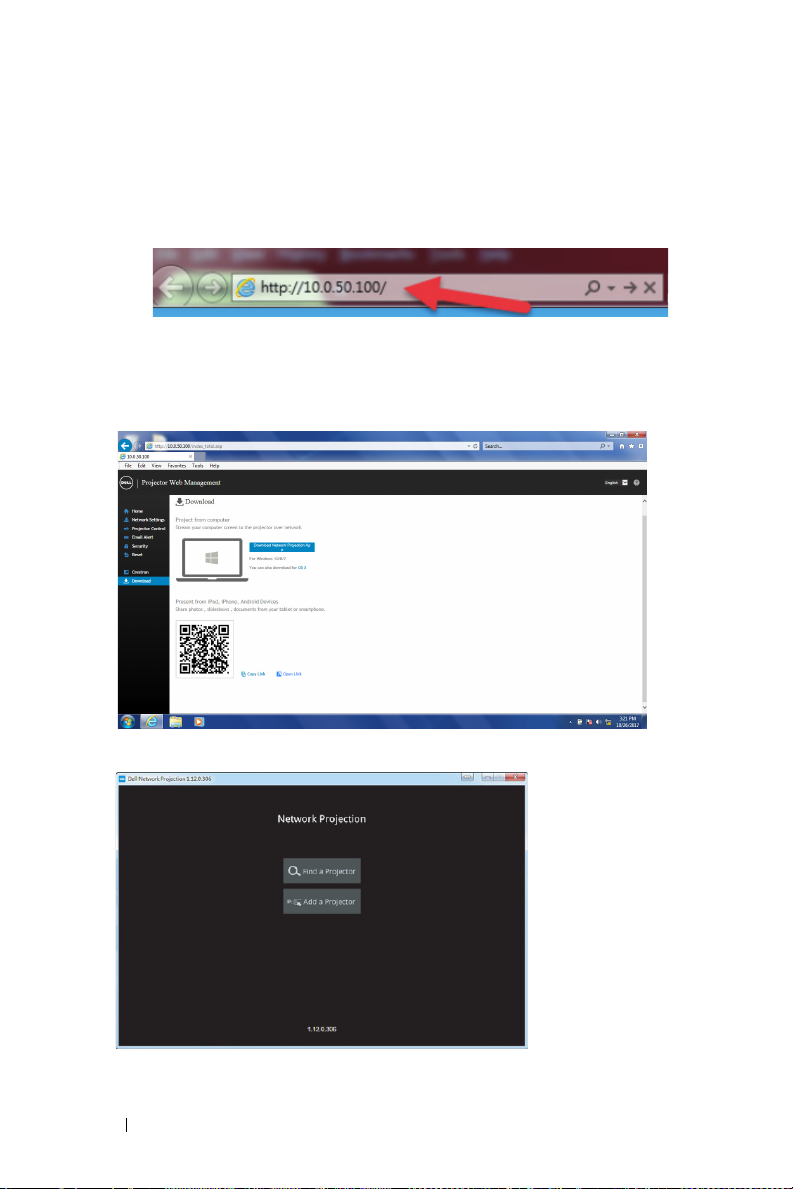
5
Lakukan salah satu tindakan berikut:
a
Jika Anda menyambungkan ke proyektor melalui metode nirkabel
untuk pertama kalinya, buka browser web di komputer terlebih dulu,
lalu masukkan alamat IP 10.0.50.100. Lanjutkan ke Langkah 6.
b
Jika sebelumnya Anda telah menyambungkan komputer ke proyektor
melalui metode nirkabel, lanjutkan ke Langkah 6.
6
Ikuti petunjuk di layar untuk membuka halaman manajemen web dan
men-download aplikasi agar dapat memulai proyeksi jaringan.
7
Buka aplikasi
20 Menggunakan Proyektor
Dell Network Projection
di komputer.
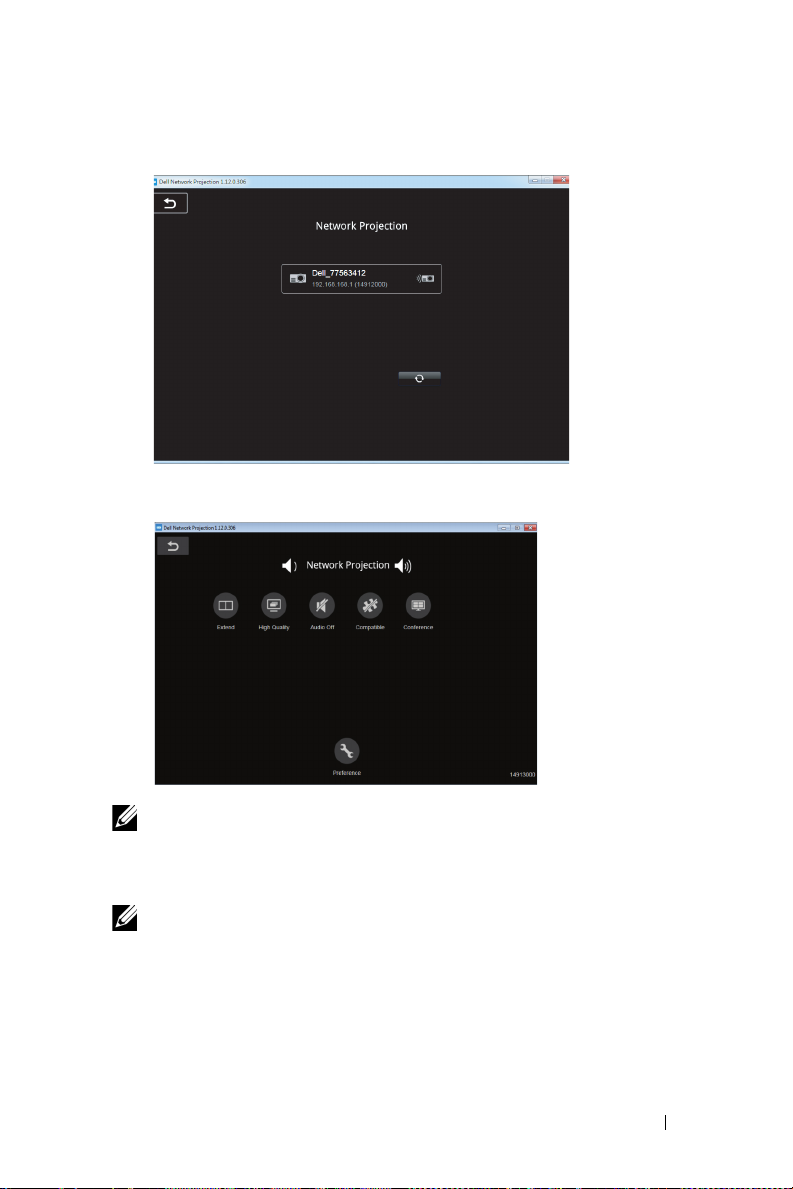
8
Temukan proyektor yang tersambung.
9
Pilih
Perluas
untuk berbagi konten.
CATATAN: Untuk mendeteksi sambungan nirkabel lain, komputer
harus dilengkapi fungsi nirkabel dan dikonfigurasi dengan benar. Lihat
dokumentasi komputer tentang cara mengkonfigurasi sambungan
nirkabel.
CATATAN: Proyektor harus dipasang menggunkan dongle nirkabel
jika Anda ingin menggunakan layar nirkabel. Dongle nirkabel tidak
diberikan bersama proyektor. Anda dapat membelinya di situs Web
Dell di www.dell.com.
Menggunakan Proyektor 21
